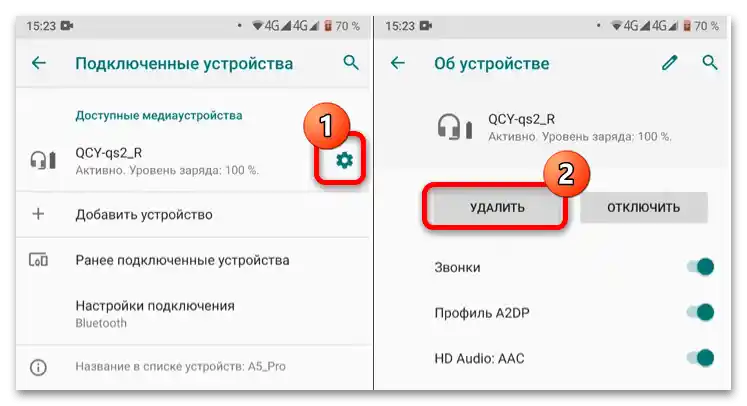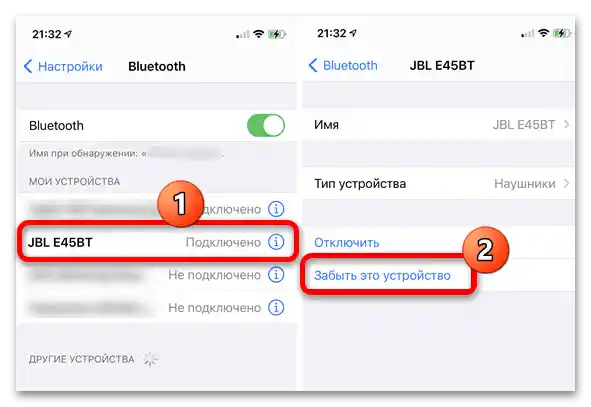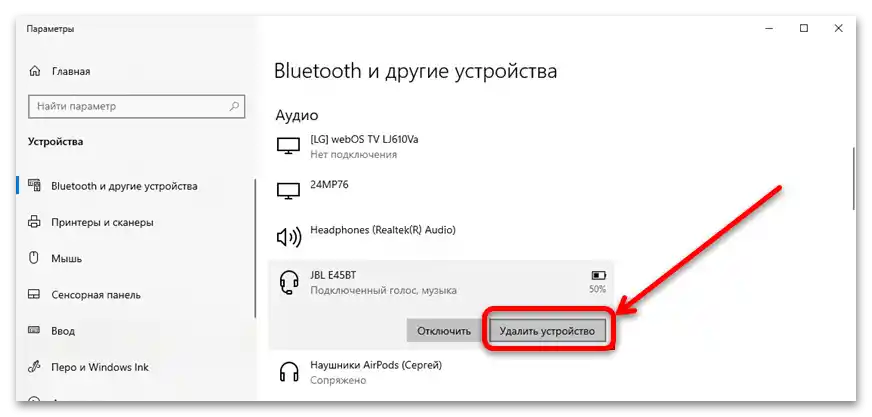Vsebina:
Način 1: Preverjanje napolnjenosti baterije
Najpogosteje je vzrok za obravnavano napako preprost – uporabnik ni spremljal ravni kapacitete baterije in slušalke so se preprosto izpraznile. Rešitev je prav tako preprosta – priključite napravo na polnjenje in preverite, kako se obnaša. Če indikator kaže, da se naprava polni, jo pustite nekaj časa (v povprečju 2-3 ure), nato jo odklopite in poskusite vklopiti – zdaj bi moralo delovati. Lastniki TWS slušalk naj poleg njih preverijo tudi polnilno škatlo.

Ne hitite s skrbmi, če se ne polnijo – ni izključeno, da je vzrok težave v samem napajalniku. Poskusite priključiti drugo polnjenje (pri večini Bluetooth avdio naprav je standardno, v obliki bloka in odklopljivega kabla microUSB/Type-C-USB) in poglejte, kako se naprava obnaša z njo. Če pa se težava še vedno pojavlja tudi z očitno delujočim napajalnikom, je treba preveriti kontakte na samih slušalkah in v škatli – morda so umazani ali pokriti s korozijo.
Preberite tudi: Kako polniti slušalke AirPods 1, 2 in AirPods Pro
Način 2: Ponovno povezovanje
Naslednji vzrok je čisto programski: vmesnik za delo z Bluetooth napravami je iz nekega razloga napačno izvedel povezovanje, zaradi česar se zdi, da slušalke ne delujejo. Metoda za odpravo te vrste težave je odstranitev obstoječe povezave in vzpostavitev nove.
Podrobneje: Kako povezati brezžične slušalke z Android / iOS / Windows
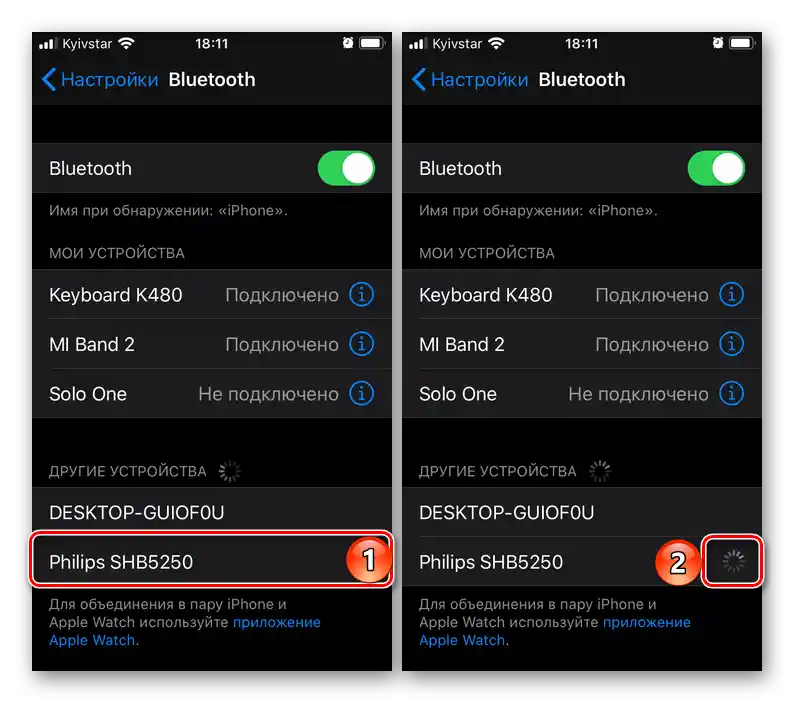
Način 3: Ponastavitev slušalk
Če se slušalke polnijo, vendar ne delujejo z telefonom ali računalnikom, jih je treba ponastaviti. Pri tem bodo odstranjeni vsi uporabniški profili, po čemer bi avdio naprave morale začeti delovati.Postopek ponastavitve na tovarniške nastavitve je odvisen od modela in proizvajalca naprav, zato bomo v nadaljevanju predstavili le splošni algoritem:
- Odstranite povezano napravo s seznama parjenih naprav: odprite nastavitve Bluetooth (kako to storiti, je opisano v prejšnjem postopku), poiščite v seznamu povezanih vaše slušalke in jih odklopite:
- v Androidu tapnite ikono z zobnikom na strani naprave in uporabite gumb "Odstrani";
- v iOS/iPADOs se dotaknite položaja slušalk in na naslednjem zaslonu pritisnite "Pozabi to napravo";
- na PC-ju odprite nastavitve Bluetooth, kliknite z levim gumbom miške na vrstico z imenom naprave in izberite "Odstrani".
![brezžične slušalke-3 se ne vključijo]()
![brezžične slušalke-4 se ne vključijo]()
![brezžične slušalke-5 se ne vključijo]()
Preberite tudi: Ponastavitev slušalk AirPods na tovarniške nastavitve
- Pritisnite gumb "Napajanje" in ga držite 5-10 sekund, dokler se ne prikaže indikacija ali zvočni signal. Nekatere naprave zahtevajo, da v tem času priključite napajalni kabel ali postavite komplet na polnjenje.
- Za ponastavitev je lahko odgovorna tudi kombinacija gumbov – na primer, pri modelih Sony je potrebno pritisniti kombinacijo "Power"+"Play/Pause", pri napravah JBL pa "Povečaj glasnost"+"Zmanjšaj glasnost".
- Po izvedbi ponastavitve poskusite vklopiti napravo in jo povezati s pametnim telefonom, računalnikom ali tablico – zdaj bi moralo vse delovati.

Ta postopek je smiselno izvesti v skrajni nuji, ko vam nobena od zgoraj navedenih metod ni pomagala.